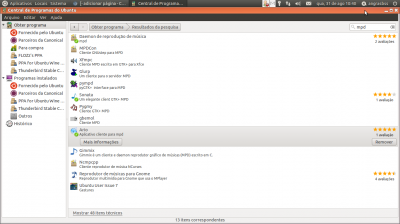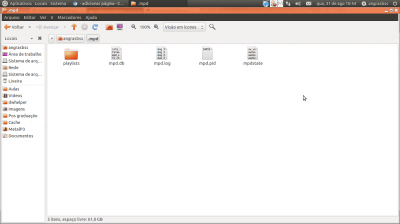Consideração sobre a instalação do MPD no Ubuntu 11.04
Publicado por Saulo Barbosa Santiago dos Santos em 18/09/2011
[ Hits: 6.141 ]
Blog: https://www.facebook.com/angrasbss
Consideração sobre a instalação do MPD no Ubuntu 11.04
O que é MPD?
De acordo com a canonical:Music Player Daemon (MPD) é um servidor que permite o acesso remoto para reprodução de ficheiros áudio (Ogg-Vorbis, FLAC, MP3, Wave, e AIFF), fluxos áudio (Ogg Vorbis, MP3) e gestão de listas de reprodução. Reprodução contínua das faixas, saída com buffer, e suporte a crossfading estão também incluídos. O objectivo para que foi concebido é a integração de um computador num sistema estéreo para proporcionar controlo da reprodução de música através de uma rede TCP/IP. O objectivo é ser fácil de instalar e usar, ter requisitos mínimos de recursos (tem sido relatado que corre muito bem num Pentium 75), e manter-se estável e flexível.
O serviço (daemon) é controlado através de um cliente, que não precisa de ser executado no mesmo computador onde corre o mdp. O conceito de cliente e servidor separados permite que os utilizadores escolham uma interface de utilizador que melhor se adapte aos seus gostos independentemente do daemon subjacente (este pacote) que na realidade reproduz a música.
Instalação do MPD
Vá em Aplicativos -> Central de programas UbuntuBusque por MPD.
Instale selecione o arquivo "Daemon de reprodução de música" e, preferencialmente, o airo ou sonata e espere o procedimento de instalação. Mesmo depois de instalado, não abra os programas instalados, ainda não é hora. As criações de diretórios e endereços a seguir, são só ilustrações com o intuito de facilitar o entendimento, você pode fazer isso do jeito que você achar conveniente. Mostrarei da forma que criei.
1° passo) Como usuário normal mesmo, crie o diretório /home/USUÁRIO/.mpd:
mkdir /home/USUÁRIO/.mpd
2° passo) Crie a pasta playlists e os arquivos mpd.db, mpd.log, mpd.pid, mpdstate:
mkdir /home/USUÁRIO/.mpd/playlists
$ touch /home/USUÁRIO/.mpd/mpd.db mpd.log mpd.pid mpdstate
Configuração do arquivo mpd.conf
Normalmente esse arquivo encontra-se em /etc/mpd.conf.De sua preferência, abra com um editor esse arquivo e configure-o da seguinte forma:
sudo nano /etc/mpd.conf
playlist_directory "/home/angrasbss/.mpd/playlists"
db_file "/home/angrasbss/.mpd/mpd.db"
log_file "/home/angrasbss/.mpd/ mpd.log"
pid_file "/home/angrasbss/.mpd/ mpd.pid"
state_file "/home/angrasbss/.mpd/mpdstate"
audio_output {
type "pulse"
name "MPD PulseAudio Output"
}
audio_output {
type "jack"
name "MPD Jack Output"
enabled "no"
}
audio_output {
type "httpd"
name "MPD HTTP Stream"
encoder "vorbis"
port "6680"
quality "5.0"
format "44100:16:1"
enabled "no"
}
# Binding to address and port causing problems in mpd-0.14.2 best to leave
# commented.
# bind_to_address "127.0.0.1"
# port " 6600"
Antes de qualquer coisa, feche o programa caso ele já esteja funcionando.
sudo /etc/init.d/mpd stop
Configure-o para que seja iniciado ao ligar o PC dessa forma:
nano .config/autostart/mpd.desktop
E adicione essas linhas:
Encoding=UTF-8
Name=Music Player Daemon
Exec=/usr/bin/mpd /etc/mpd.conf
Terminal=false
Type=Application
Categories=Application;Sound;
Feito tudo isso, digite mpd no console, abra alguma skin de sua preferência, por exemplo, Sonata ou Airo, e pronto, suas pastas estarão lá. Aí é só você configurar a execução das músicas de acordo com suas necessidades.
Referências:
Configurar um notebook antigo e funcional como servidor DLNA para Chromecast
Ações ao Fechar Tampa do Notebook no Linux Mint
Instalação do modem LG-I56N nos kernels 2.6.17 e/ou 2.6.18 no Slackware 11
Execução errática do Spotify no Ubuntu (e suas variantes)
Criação de uma aplicação simples com PYRAMID e SQLALCHEMY
Ubuntu no Pendrive: Erro: "/casper/vmlinuz: file not found" [Resolvido]
Solução para travamento na instalação do Ubuntu10.10 (notebooks e netbooks)
Usando o Twitux para atualizar o seu Twitter
Gerencie seu suporte e colabore com o Projeto SolBT
Nenhum comentário foi encontrado.
Patrocínio
Destaques
Artigos
Compartilhando a tela do Computador no Celular via Deskreen
Como Configurar um Túnel SSH Reverso para Acessar Sua Máquina Local a Partir de uma Máquina Remota
Configuração para desligamento automatizado de Computadores em um Ambiente Comercial
Dicas
Efeito "livro" em arquivos PDF
Como resolver o erro no CUPS: Unable to get list of printer drivers
Flatpak: remover runtimes não usados e pacotes
Mudar o gerenciador de login (GDM para SDDM e vice-versa) - parte 2
Tópicos
Como atualizar o Debian 8 para o 10 (10)
Dica sobre iptables ACCEPT e DROP (6)
NGNIX - Aplicar SNAT para evitar roteamento assimetrico (29)
Top 10 do mês
-

Xerxes
1° lugar - 65.276 pts -

Fábio Berbert de Paula
2° lugar - 48.649 pts -

Buckminster
3° lugar - 18.453 pts -

Mauricio Ferrari
4° lugar - 14.624 pts -

Alberto Federman Neto.
5° lugar - 13.442 pts -

Diego Mendes Rodrigues
6° lugar - 12.687 pts -

Daniel Lara Souza
7° lugar - 12.559 pts -

Alessandro de Oliveira Faria (A.K.A. CABELO)
8° lugar - 11.915 pts -

Andre (pinduvoz)
9° lugar - 10.721 pts -

edps
10° lugar - 10.338 pts
Scripts
[Python] Automação de scan de vulnerabilidades
[Python] Script para analise de superficie de ataque
[Shell Script] Novo script para redimensionar, rotacionar, converter e espelhar arquivos de imagem
[Shell Script] Iniciador de DOOM (DSDA-DOOM, Doom Retro ou Woof!)
[Shell Script] Script para adicionar bordas às imagens de uma pasta